1、双击桌面快捷方式Word2010

2、随机打开一篇已经分栏的文档

3、选择需要添加分割线的分栏文本

4、选择“页面布局--页面设置--分栏--更多分栏”
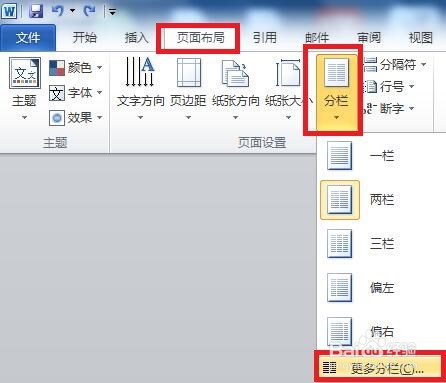
5、弹出“分栏”对话框,在其中勾选“分割线”,然后点击“确定”按钮
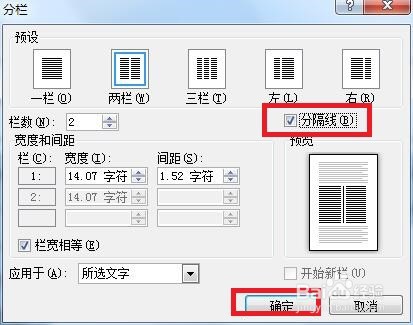
6、此时,即可为分栏添加分割线了

7、总结:双击桌面快捷方式Word2010随机打开一篇已经分栏的文档选择需要添加分割线的分栏文本选择“页面布局--页面设置--分栏-幻腾寂埒-更多分栏”弹出“分栏”对话框,在其中勾选“分割线”,然后点击“确定”按钮此时,即可为分栏添加分割线了
